| Nom | ORX-Locker |
| Type | Ransomware, RAAS |
| brève description | ORX verrouille tous les fichiers de l'utilisateur et exige un paiement. Le Ransomware est disponible sur un site Web Darknet. |
| Symptômes | Les fichiers sont verrouillés et un message de rançon sont affichées. Les instructions sont incluses dans un fichier de bureau. |
| Méthode de distribution | Méthode de distribution est pas encore clair. ORX peut être distribué via la navigation dangereuse, attachements corrompus, drive-by downloads, etc. |
| Outil de détection | Télécharger SpyHunter, Pour voir si votre système a été affectée par ORX-Locker |
| Outil de récupération de données | Windows Data Recovery Stellar Phoenix Avis! Ce produit numérise vos secteurs d'entraînement pour récupérer des fichiers perdus et il ne peut pas récupérer 100% des fichiers cryptés, mais seulement quelques-uns d'entre eux, en fonction de la situation et si oui ou non vous avez reformaté votre lecteur. |
Rappelez-vous Encryptor RAAS- la pièce que nous avons récemment discuté ransomware-as-a-service? En bref, un RAAS permettra aux parties d'affiliation pour générer des revenus en diffusant la pièce malveillants sur Internet. La barre d'extorquer de l'argent auprès des utilisateurs a été réduit une fois de plus depuis une nouvelle pièce Raas a été détectée seulement à l'état sauvage. Il est surnommé ORX-Locker et est distribué via un nouveau site Darknet.
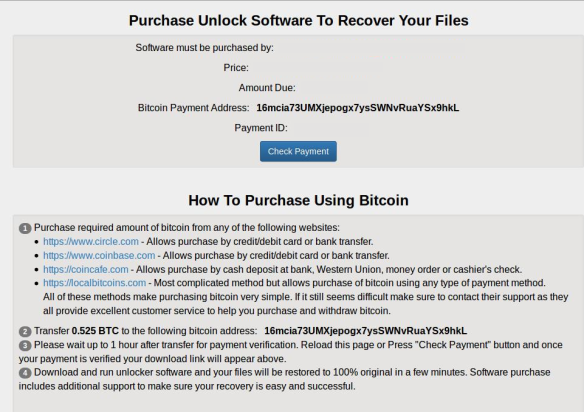
Image Source: //blog.sensecy.com/
Ransomware-as-a-service description
Raas donne la possibilité à chaque utilisateur de générer des liquidités sans être un expert en informatique ou de logiciels malveillants. Si la victime affectée, ORX-Locker paie la rançon, une partie de l'argent ira au fournisseur, et le reste - à l'utilisateur. Cependant, si les personnes qui souhaitent participer au régime ne peuvent pas se permettre d'acheter la pièce, il peut acquérir sans payer.
Selon de nombreux logiciels malveillants et chercheur en sécurité, la simplicité de la tendance Raas mènera à sa vague de popularité. Certaines attaques ransomware peuvent ne pas être du tout sophistiqué, mais ils seront un régal néanmoins en ligne.
ORX-Locker Détails techniques
ORX a été découvert sur Août 25 quand un utilisateur (ou un groupe d'utilisateurs) appelé «orxteam 'fait un post sur le nouveau RAAS. Le message décrit la plate-forme ORX en détail. Équipe Orx a été présenté comme un groupe qui fournit des logiciels de casier privé et une plate-forme Raas.
Voici ce que le post sur le forum lit:
→Salut à tous, nous sommes l'équipe ORX, et nous avons été autour sur d'autres forums, mais sont de nouveau ici. Nous tenons à dire merci et de redonner à la communauté en libérant hors service privé au public. Après un an d'être très réussi avec notre logiciel de casier privé nous sommes maintenant communiquer au public. Nous avons travaillé dur pour offrir une meilleure option pour tous les autres services de cases libres en mettant en œuvre crypto appropriée et ne comprenant pas l'un des principaux défauts de décryptage que certains des autres services ont. Nous allons vous obtenir l'installation avec tout ce dont vous avez besoin pour faire de l'argent rapide et facile en quelques minutes. Obtenez d'autres utilisateurs d'enregistrer en utilisant votre nom d'utilisateur en tant que parrain et vous gagnerez automatiquement 3% de chaque verrouillent ils sont payés sur.
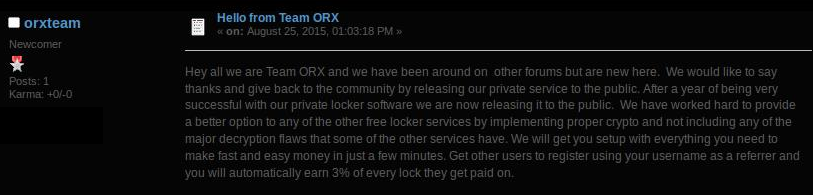
Image Source: //blog.sensecy.com/
Comme cela est visible à partir du poste faite par les cyber-criminels, devenir une partie du régime est aussi facile comme un jeu d'enfants. Pour entrer dans le site Darknet, seulement une simple inscription est acquise - pas de détails personnels, comme une adresse e-mail, sont nécessaires. Plutôt, un nom d'utilisateur de référence doit être inscrit. Cela est suffisant pour obtenir 3% de chaque opération ORX-Locker succès.
Une fois l'utilisateur connecté, il est présenté avec cinq sections à choisir:
Accueil. Ceci est l'écran d'accueil qui affiche des statistiques sur les systèmes récemment verrouillés, Paiements, l'équilibre de l'argent.
Construire EXE. Le processus de conception d'un nouveau tronçon est très facile. Seul un numéro d'identification est nécessaire et le montant de la rançon. Le montant minimum défini par l'équipe est ORX $75. Après ces détails sont entrés, seul le bouton Build EXE doit être cliqué.
Statistiques. Comme le suggère le titre, cette section fournit des informations sur les systèmes infectés avec la souche particulière, fichiers cryptés, moment des attaques, les revenus générés par chaque attaque.
Portefeuille. Cette section est utilisée pour retirer le revenu et de la transférer vers une adresse Bitcoin.
Soutien. Si le «wannabe 'cyber escroc a besoin de plus d'informations sur le service, il peut utiliser cette section pour acquérir plus d'informations. Une adresse e-mail est également donnée à des fins de soutien.
ORX-Locker Attaque et Payload
Une fois que l'exécution de ransomware, il va commencer à communiquer avec de nombreuses adresses IP. Selon des chercheurs de Sensecy, certaines des IPs sont liés à des universités et d'autres organismes publics.
Lorsqu'il est activé, ORX va se connecter au site officiel de TOR et télécharger le client Tor. Ce canal est utilisé pour transmettre des données.
L'état final de l'opération est ORX, en effet, le chiffrement des fichiers sur l'ordinateur de la victime. Contrairement à d'autres pièces Raas, ORX est conçu pour verrouiller tous les fichiers sur le système, changer l'extension du fichier à .LOCKED. Plus, les fichiers originaux sont supprimés.
Une fois le processus de cryptage est terminé, un message apparaît sur l'écran de la victime indiquant que leurs fichiers ont été chiffrés. Un fichier .html avec les instructions de paiement est également créé sur le bureau de l'utilisateur. Le fichier contient un identifiant de paiement unique et un lien vers la page de paiement. Curieusement, celui-ci se trouve sur la Réseau de l'oignon.
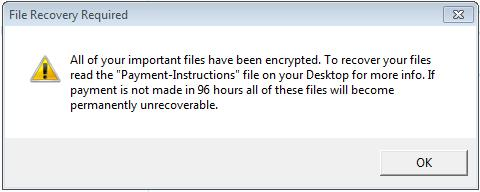
Image Source: //blog.sensecy.com/
Une fois sur le site Web, la victime recevra plus d'instructions sur la façon de finaliser la procédure de paiement.
ORX-Locker Conseils de déménagement
Si votre système est attaquée par ransomware, payer la rançon est déconseillée. Les chercheurs en sécurité sont tous d'accord sur une chose - finaliser le paiement ne sera pas nécessairement conduire à le décryptage des fichiers. Plutôt, assurez-vous toujours de sauvegarder régulièrement vos fichiers.
Nous avons également compilé plusieurs conseils de sécurité concernant ransomware attaque. Cependant, nous ne pouvons garantir qu'ils seront efficaces dans le cas d'une attaque ORX.
1. Démarrez votre ordinateur en mode sans échec pour supprimer ORX-Locker.
Pour Windows XP, Vue, 7 systèmes:
1. Enlevez tous les CD et DVD, puis redémarrez votre PC à partir de la “Début” menu.
2. Sélectionnez l'une des deux options ci-dessous:
– Pour les PC avec un système d'exploitation unique: Presse “F8” à plusieurs reprises après le premier écran de démarrage apparaît pendant le redémarrage de votre ordinateur. Au cas où le Le logo Windows apparaît sur l'écran, vous devez répéter la même tâche.
– Pour les PC avec plusieurs systèmes d'exploitation: Тhe touches fléchées vous aideront à choisir le système d'exploitation que vous préférez commencer en Mode sans échec. Presse “F8” tout comme décrit pour un seul système d'exploitation.
3. Comme le “Options de démarrage avancées” écran apparaît, sélectionnez le Mode sans échec option que vous voulez en utilisant les touches fléchées. Comme vous faites votre sélection, presse “Entrer“.
4. Connectez-vous à votre ordinateur en utilisant votre compte d'administrateur
Bien que votre ordinateur est en mode sans échec, les mots “Mode sans échec” apparaîtra dans les quatre coins de votre écran.
Pour Windows 8, 8.1 et 10 systèmes:
Étape 1: Ouvrez le Le menu Démarrer

Étape 2: Tandis que Shift enfoncée bouton, cliquer sur Puissance puis cliquez sur Redémarrage.
Étape 3: Après le redémarrage, le menu apparaîtra aftermentioned. De là, vous devriez choisir Résoudre les problèmes.

Étape 4: Vous verrez le Résoudre les problèmes menu. Dans ce menu, vous pouvez choisir Options avancées.

Étape 5: Après le Options avancées menu apparaît, cliquer sur Paramètres de démarrage.

Étape 6: Cliquer sur Redémarrage.

Étape 7: Un menu apparaîtra au redémarrage. Vous devriez choisir Mode sans échec en appuyant sur le numéro correspondant et la machine va redémarrer.
2. Supprimer automatiquement ORX-Locker en téléchargeant un programme anti-malware avancée.
Pour nettoyer votre ordinateur, vous devez télécharger un programme anti-malware à jour sur un PC sûr et puis l'installer sur l'ordinateur affecté en mode déconnecté. Après que vous devriez démarrer en mode sans échec et analyser votre ordinateur supprimer tous les objets ORX-Locker associés.
Ingénieurs en sécurité recommandent que vous sauvegarder vos fichiers immédiatement, de préférence sur un support de mémoire externe afin d'être en mesure de les restaurer. Afin de vous protéger contre ORX-Locker (Pour les utilisateurs Windows) s'il vous plaît suivez ces instructions simples:
Pour Windows 7 et plus tôt:
1-Cliquer sur Menu Démarrer de Windows

2-Type Sauvegarde et restauration
3-Ouvrez-le et cliquez sur Configurer la sauvegarde

4-Une fenêtre apparaîtra vous demandant où configurer la sauvegarde. Vous devez avoir un lecteur flash ou un disque dur externe. Marquez en cliquant sur elle avec votre souris puis cliquez sur Suivant.

5-Dans la fenêtre suivante, le système vous demandera ce que vous voulez faire une sauvegarde. Choisir la «Permettez-moi à choisir» option et cliquez sur Next.

6-Cliquer sur «Enregistrer les paramètres et exécuter sauvegarde ' sur la prochaine fenêtre afin de protéger vos fichiers contre d'éventuelles attaques par ORX-Locker.

Pour Windows 8, 8.1 et 10:
1-Presse Bouton Windows + R

2-Dans le type de fenêtre 'Filehistory' et appuyez sur Entrer

3-Une fenêtre de l'historique des fichiers apparaîtra. Cliquer sur «Configurer les paramètres d'histoire de fichier '

4-Le menu de configuration de l'historique des fichiers apparaîtra. Cliquez sur «Activer». Après son sur, cliquez sur Sélectionner un lecteur afin de sélectionner le disque de sauvegarde. Il est recommandé de choisir un disque dur externe, SSD ou une clé USB dont la capacité de mémoire est correspondant à la taille des fichiers que vous souhaitez sauvegarder.

5-Sélectionnez le lecteur, puis cliquez sur «OK» afin de mettre en place la sauvegarde de fichiers et de vous protéger ORX-Locker.
Activation de Windows Feature Défense:
1- Presse Bouton Windows + R clés.

2- Une fenêtre d'exécution devraient apparaître. Dans ce type de 'Sysdm.cpl’ puis cliquez sur Courir.

3- Une fenêtre Propriétés système devraient apparaître. Dans ce choix Protection du système.

5- Cliquer sur Tournez sur la protection du système et sélectionnez la taille sur le disque dur que vous souhaitez utiliser pour protéger le système.
6- Cliquer sur D'accord et vous devriez voir une indication dans Les réglages de protection que la protection de ORX Locker est sur-.

Restauration d'un fichier via fonctionnalité Windows Défense:
1-Clic-droit sur le fichier crypté, puis choisissez Propriétés.

2-Cliquez sur le Versions Précédentes onglet, puis marquent la dernière version du fichier.

3-Cliquer sur Appliquer et D'accord et le fichier crypté par ORX-Locker doit être restaurée.
- Étape 1
- Étape 2
- Étape 3
- Étape 4
- Étape 5
Étape 1: Rechercher ORX-Locker avec SpyHunter Anti-Malware Tool



Suppression automatique des rançongiciels - Guide vidéo
Étape 2: Uninstall ORX-Locker and related malware from Windows
Voici une méthode en quelques étapes simples qui devraient pouvoir désinstaller la plupart des programmes. Peu importe si vous utilisez Windows 10, 8, 7, Vista ou XP, ces mesures seront faire le travail. Faire glisser le programme ou de son dossier à la corbeille peut être un très mauvaise décision. Si vous faites cela, des morceaux du programme sont laissés, et qui peut conduire à un travail instable de votre PC, erreurs avec les associations de types de fichiers et d'autres activités désagréables. La bonne façon d'obtenir un programme sur votre ordinateur est de le désinstaller. Pour ce faire,:


 Suivez les instructions ci-dessus et vous supprimerez avec succès la plupart des programmes indésirables et malveillants.
Suivez les instructions ci-dessus et vous supprimerez avec succès la plupart des programmes indésirables et malveillants.
Étape 3: Nettoyer les registres, créé par ORX-Locker sur votre ordinateur.
Les registres généralement ciblés des machines Windows sont les suivantes:
- HKEY_LOCAL_MACHINE Software Microsoft Windows CurrentVersion Run
- HKEY_CURRENT_USER Software Microsoft Windows CurrentVersion Run
- HKEY_LOCAL_MACHINE Software Microsoft Windows CurrentVersion RunOnce
- HKEY_CURRENT_USER Software Microsoft Windows CurrentVersion RunOnce
Vous pouvez y accéder en ouvrant l'éditeur de Registre Windows et la suppression de toutes les valeurs, créé par ORX-Locker là-bas. Cela peut se produire en suivant les étapes ci-dessous:


 Pointe: Pour trouver une valeur créée virus, vous pouvez faire un clic droit dessus et cliquez "Modifier" pour voir quel fichier il est configuré pour exécuter. Si cela est l'emplacement du fichier de virus, supprimer la valeur.
Pointe: Pour trouver une valeur créée virus, vous pouvez faire un clic droit dessus et cliquez "Modifier" pour voir quel fichier il est configuré pour exécuter. Si cela est l'emplacement du fichier de virus, supprimer la valeur.
Avant de commencer "Étape 4", S'il vous plaît démarrer en mode normal, dans le cas où vous êtes actuellement en mode sans échec.
Cela vous permettra d'installer et utilisation SpyHunter 5 avec succès.
Étape 4: Démarrez votre PC en mode sans échec pour isoler et supprimer ORX-Locker





Étape 5: Essayez de restaurer des fichiers cryptés par ORX-Locker.
Méthode 1: Utilisez STOP Decrypter par Emsisoft.
Toutes les variantes de ce ransomware peuvent être décryptées gratuitement, mais nous avons ajouté le décrypteur utilisé par des chercheurs qui est souvent mis à jour avec les variantes qui finissent par devenir décryptés. Vous pouvez essayer de décrypter vos fichiers en utilisant les instructions ci-dessous, mais si elles ne fonctionnent pas, puis, malheureusement, votre variante du virus ransomware n'est pas déchiffrable.
Suivez les instructions ci-dessous pour utiliser le décrypteur Emsisoft et décrypter vos fichiers gratuitement. Tu peux télécharger l'outil de décryptage Emsisoft liée ici puis suivez les étapes indiquées ci-dessous:
1 Clic-droit sur le décrypteur et cliquez sur Exécuter en tant qu'administrateur comme indiqué ci-dessous:

2. D'accord avec les termes de la licence:

3. Cliquer sur "Ajouter le dossier" puis ajoutez les dossiers où vous voulez que les fichiers décryptés comme indiqué ci-dessous:

4. Cliquer sur "Décrypter" et attendez que vos fichiers à décoder.

Note: Crédit pour le décrypteur va EMSISOFT chercheurs qui ont fait la percée avec ce virus.
Méthode 2: Utiliser un logiciel de récupération de données
Les infections par ransomware et ORX-Locker visent à crypter vos fichiers à l'aide d'un algorithme de cryptage qui peut être très difficile à décrypter. Voilà pourquoi nous avons proposé une méthode de récupération de données qui peuvent vous aider à faire le tour de décryptage direct et essayer de restaurer vos fichiers. Gardez à l'esprit que cette méthode ne peut pas être 100% efficace, mais peut aussi vous aider un peu ou beaucoup dans différentes situations.
Cliquez simplement sur le lien et sur les menus du site en haut, choisir Récupération de données - Assistant de récupération de données pour Windows ou Mac (en fonction de votre système d'exploitation), puis téléchargez et exécutez l'outil.
ORX-Locker-FAQ
What is ORX-Locker Ransomware?
ORX-Locker est un ransomware infection - les logiciels malveillants qui pénètrent silencieusement dans votre ordinateur et bloquent l'accès à l'ordinateur lui-même ou chiffrent vos fichiers.
De nombreux virus rançongiciels utilisent des algorithmes de cryptage sophistiqués pour rendre vos fichiers inaccessibles. Le but des infections par rançongiciels est d'exiger que vous payiez un paiement de rançon pour avoir accès à vos fichiers..
What Does ORX-Locker Ransomware Do?
Les ransomwares en général sont un logiciel malveillant qui est conçu pour bloquer l'accès à votre ordinateur ou à vos fichiers jusqu'à ce qu'une rançon soit payée.
Les virus Ransomware peuvent également endommager votre système, corrompre les données et supprimer des fichiers, entraînant la perte permanente de fichiers importants.
How Does ORX-Locker Infect?
De plusieurs façons, ORX-Locker Ransomware infecte les ordinateurs en étant envoyé par e-mails de phishing, contenant un virus attaché. Cette pièce jointe est généralement masquée comme un document important, comme une facture, un document bancaire ou encore un billet d'avion et cela semble très convaincant aux utilisateurs.
Another way you may become a victim of ORX-Locker is if you télécharger un faux installateur, crack ou correctif provenant d'un site Web de mauvaise réputation ou si vous cliquez sur un lien de virus. De nombreux utilisateurs signalent avoir contracté un ransomware en téléchargeant des torrents.
How to Open .ORX-Locker files?
Toi can't sans décrypteur. À ce point, la .ORX-Locker les fichiers sont crypté. Vous ne pouvez les ouvrir qu'une fois qu'ils ont été déchiffrés à l'aide d'une clé de déchiffrement spécifique à un algorithme particulier..
Que faire si un décrypteur ne fonctionne pas?
Ne panique pas, et sauvegarder les fichiers. Si un déchiffreur n'a pas déchiffré votre .ORX-Locker fichiers avec succès, alors ne désespérez pas, parce que ce virus est encore nouveau.
Puis-je restaurer ".ORX-Locker" dossiers?
Oui, parfois les fichiers peuvent être restaurés. Nous avons proposé plusieurs méthodes de récupération de fichiers cela pourrait fonctionner si vous souhaitez restaurer .ORX-Locker fichiers.
Ces méthodes ne sont en aucun cas 100% garanti que vous pourrez récupérer vos fichiers. Mais si vous avez une sauvegarde, vos chances de succès sont bien plus grandes.
How To Get Rid of ORX-Locker Virus?
Le moyen le plus sûr et le plus efficace pour supprimer cette infection par rançongiciel est d'utiliser un programme anti-malware professionnel.
Il recherchera et localisera le ransomware ORX-Locker, puis le supprimera sans causer de dommages supplémentaires à vos fichiers .ORX-Locker importants.
Puis-je signaler un ransomware aux autorités?
Au cas où votre ordinateur serait infecté par une infection ransomware, vous pouvez le signaler aux services de police locaux. Il peut aider les autorités du monde entier à suivre et à déterminer les auteurs du virus qui a infecté votre ordinateur.
Dessous, nous avons préparé une liste de sites Web gouvernementaux, où vous pouvez déposer un rapport au cas où vous seriez victime d'un cybercriminalité:
Autorités de cybersécurité, responsable de la gestion des rapports d'attaque de ransomware dans différentes régions du monde:
Allemagne - Portail officiel de la police allemande
États Unis - IC3 Centre de plaintes contre la criminalité sur Internet
Royaume-Uni - Action Fraud Police
France - Ministère de l'Intérieur
Italie - Police d'État
Espagne - Police nationale
Pays-Bas - Forces de l'ordre
Pologne - Police
le Portugal - Police judiciaire
Grèce - Unité de la cybercriminalité (Police hellénique)
Inde - Police de Mumbai - Cellule d'enquête sur la cybercriminalité
Australie - Australian High Tech Crime Center
Les rapports peuvent recevoir une réponse dans des délais différents, selon vos autorités locales.
Pouvez-vous empêcher les ransomwares de crypter vos fichiers?
Oui, vous pouvez empêcher les ransomwares. La meilleure façon de le faire est de vous assurer que votre système informatique est mis à jour avec les derniers correctifs de sécurité., utiliser un programme anti-malware réputé et pare-feu, sauvegardez fréquemment vos fichiers importants, et évitez de cliquer sur liens malveillants ou télécharger des fichiers inconnus.
Can ORX-Locker Ransomware Steal Your Data?
Oui, dans la plupart des cas, un rançongiciel va voler vos informations. It is a form of malware that steals data from a user's computer, le crypte, puis demande une rançon pour le décrypter.
Dans de nombreux cas,, la auteurs de logiciels malveillants ou les attaquants menaceront de supprimer les données ou le publier en ligne à moins que la rançon est payée.
Un ransomware peut-il infecter le WiFi?
Oui, un ransomware peut infecter les réseaux WiFi, car des acteurs malveillants peuvent l'utiliser pour prendre le contrôle du réseau, voler des données confidentielles, et verrouiller les utilisateurs. Si une attaque de ransomware réussit, cela pourrait entraîner une perte de service et/ou de données, et dans certains cas, pertes financières.
Dois-je payer un rançongiciel?
Aucun, vous ne devriez pas payer les extorqueurs de rançongiciels. Les payer ne fait qu'encourager les criminels et ne garantit pas que les fichiers ou les données seront restaurés. La meilleure approche consiste à disposer d'une sauvegarde sécurisée des données importantes et à être vigilant quant à la sécurité en premier lieu.
What Happens If I Don't Pay Ransom?
If you don't pay the ransom, les pirates peuvent toujours avoir accès à votre ordinateur, données, ou des fichiers et peut continuer à menacer de les exposer ou de les supprimer, ou même les utiliser pour commettre des cybercrimes. Dans certains cas,, ils peuvent même continuer à exiger des paiements de rançon supplémentaires.
Une attaque de ransomware peut-elle être détectée?
Oui, les rançongiciels peuvent être détectés. Logiciel anti-malware et autres outils de sécurité avancés peut détecter les ransomwares et alerter l'utilisateur quand il est présent sur une machine.
Il est important de se tenir au courant des dernières mesures de sécurité et de maintenir les logiciels de sécurité à jour pour s'assurer que les ransomwares peuvent être détectés et empêchés..
Les criminels du ransomware se font-ils prendre?
Oui, les criminels rançongiciels se font prendre. Les organismes d'application de la loi, comme le FBI, Interpol et d'autres ont réussi à traquer et à poursuivre les criminels de ransomware aux États-Unis et dans d'autres pays.. Alors que les menaces de rançongiciels continuent d'augmenter, il en va de même pour l'activité d'application.
About the ORX-Locker Research
Le contenu que nous publions sur SensorsTechForum.com, this ORX-Locker how-to removal guide included, est le résultat de recherches approfondies, le travail acharné et le dévouement de notre équipe pour vous aider à supprimer les logiciels malveillants spécifiques et à restaurer vos fichiers cryptés.
Comment avons-nous mené la recherche sur ce ransomware?
Notre recherche est basée sur une enquête indépendante. Nous sommes en contact avec des chercheurs indépendants en sécurité, et en tant que tel, nous recevons des mises à jour quotidiennes sur les dernières définitions de logiciels malveillants et de ransomwares.
En outre, the research behind the ORX-Locker ransomware threat is backed with VirusTotal et l' projet NoMoreRansom.
Pour mieux comprendre la menace des ransomwares, veuillez vous référer aux articles suivants qui fournissent des détails bien informés.
En tant que site dédié à fournir des instructions de suppression gratuites pour les ransomwares et les malwares depuis 2014, La recommandation de SensorsTechForum est de ne prêter attention qu'aux sources fiables.
Comment reconnaître des sources fiables:
- Vérifiez toujours "À propos de nous" page web.
- Profil du créateur de contenu.
- Assurez-vous que de vraies personnes sont derrière le site et non de faux noms et profils.
- Vérifiez Facebook, Profils personnels LinkedIn et Twitter.





